Xbox One이 녹색 로딩 화면에서 멈추는 문제 수정
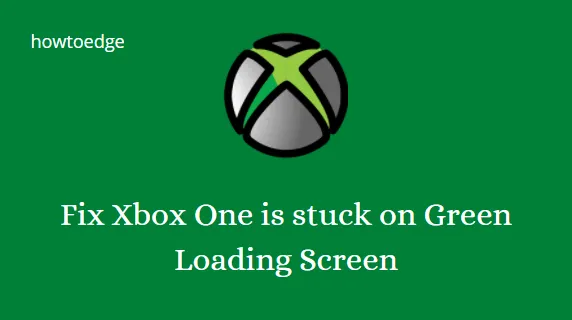
Xbox를 플레이하는 동안 일부 플레이어가 게임을 계속할 수 없도록 하는 녹색 로딩 화면을 보고했습니다. 이 문제가 발생하는 원인은 여러 가지가 있을 수 있습니다. 그러나 대부분의 경우 부팅 파일이 손상되거나 누락되어 Xbox가 제대로 부팅되지 않아 녹색 로고 화면에서 Xbox가 정지됩니다.
Xbox One은 부팅을 시도하는 동안 녹색 로딩 화면에 멈추는 경우 종종 ‘죽음의 녹색 화면’을 경험합니다. 드문 문제는 아니지만 이 문제에 대해 설명하는 여러 기사가 웹에 있습니다. 이 가이드는 몇 가지 효과적인 솔루션을 제공하므로 이 문제를 해결하고 Xbox 게임을 계속 즐길 수 있습니다.
Xbox One이 녹색 로딩 화면에서 멈춤
녹색 로딩 화면 문제를 해결하려면 다음 방법을 사용하십시오.
1] Xbox One 하드 리셋
다른 수정 사항으로 이동하기 전에 먼저 이 작업을 시도해야 합니다. 녹색 화면은 일시적인 문제일 수 있으며 하드 리셋으로 해결해야 합니다.
Xbox One을 하드 리셋하려면 다음 단계를 따르세요.
- 본체의 전원 버튼을 몇 초 동안 누르고 있습니다.
- 심각한 문제가 없는 한 잠시 후 재부팅됩니다.
- 그 후에는 녹색 화면이 표시되지 않습니다. 이것이 도움이 되지 않으면 다음 수정으로 이동하십시오.
이 방법은 Xbox One 녹색 화면에 직면한 많은 사용자에 의해 작동하는 것으로 확인되었습니다. 작동하려면 프로세스를 여러 번 반복해야 할 수도 있습니다. 다른 사람들은 두 번째 시도에서만 효과가 있다고 말했습니다.
2] 시스템을 오프라인으로 업데이트
Xbox 오프라인 시스템 업데이트를 사용하면 USB 플래시 드라이브에 파일을 다운로드하고 이를 사용하여 본체를 업데이트할 수 있습니다. 파일이 다운로드되면 콘솔에 파일을 설치해야 합니다.
시스템을 오프라인으로 업데이트하려면 다음 전제 조건이 필요합니다.
- 인터넷 연결 및 USB 포트가 있는 Windows PC.
- USB 플래시 드라이브는 최소 6GB의 공간이 있어야 하며 NTFS로 포맷되어야 합니다.
- USB 플래시 드라이브에 추가 파일이 없어야 합니다.
4] 공장 초기화 수행
위의 방법 중 어느 것도 Xbox One 녹색 화면 문제를 해결하지 못하는 경우 장치를 공장 초기화해야만 문제를 해결할 수 있습니다. 공장 초기화는 모든 데이터를 지우므로 원하는 것이 아닐 수도 있다는 점을 기억하는 것이 중요합니다.
Xbox One을 초기화하려면 다음 단계를 따르세요.
- Xbox 본체를 끕니다. 이를 위해 약 10초 동안 Xbox 키 버튼을 누르고 있습니다 .
- 장치의 전원이 꺼지면 장치에서 두 번의 신호음이 울릴 때까지 꺼내기 및 전원 버튼 과 함께 바인딩/동기화 키를 길게 누릅니다.
- 신호음이 들리면 버튼에서 손을 떼면 화면에 메뉴가 나타납니다.
- 방향 패드를 사용하여 이 Xbox 초기화 섹션으로 이동하고 A를 눌러 계속합니다.
- 공장 초기화는 ” 모두 제거 ” 버튼에서 A를 누르면 시작됩니다 .
Xbox One 죽음의 녹색 화면이 발생하는 이유는 무엇입니까?
Xbox에서 죽음의 녹색 화면이 나타나는 원인은 확인되지 않았지만 다음과 같은 가능성이 있습니다.
- 게임 플레이 중에 본체의 하드 드라이브가 손상된 경우 Xbox에 녹색 화면이 나타날 수 있습니다.
- 녹색 죽음의 화면은 Xbox 장치와 Windows 서버 간에 통신 문제가 있는 경우에도 발생할 수 있습니다.
- 설치가 중단되거나 실패하면 죽음의 녹색 화면이 나타날 수 있습니다.


답글 남기기